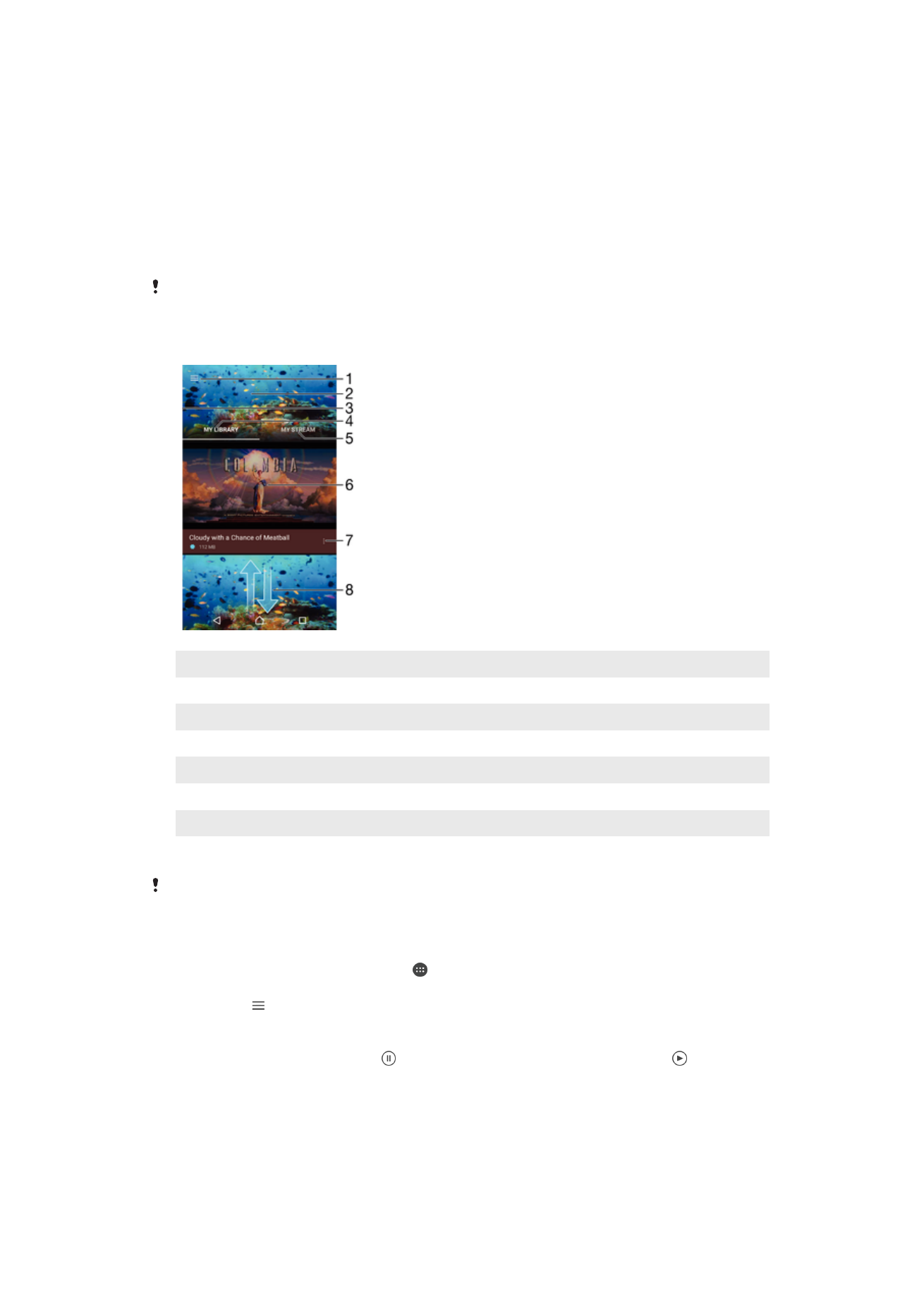
Menonton video dalam aplikasi Video
Gunakan aplikasi Video untuk memainkan filem dan kandungan video lain yang telah
anda simpan atau muat turun ke peranti anda. Aplikasi Video membantu anda
mendapatkan seni poster, ringkasan plot, maklumat genre dan butiran pengarah untuk
setiap filem juga. Anda turut dapat memainkan filem anda pada peranti lain yang
disambungkan pada rangkaian yang sama.
Sesetengah fail video mungkin tidak dapat dimainkan dalam aplikasi Video.
1
Ketik ikon untuk membuka menu skrin laman utama Video
2
Paparkan video yang terbaru dimainkan
3
Seret tepi kiri skrin ke kanan untuk menyemak imbas semua video yang dimuat turun dan disimpan
4
Lihat semua video yang disimpan ke peranti anda
5
Lihat video dalam talian
6
Ketik untuk memainkan fail video yang disimpan atau dimuat turun
7
Lihat pilihan menu video
8
Tatal ke atas atau ke bawah untuk melihat kandungan
Sony Entertainment Network dengan Video PlayStation™ tidak tersedia dalam setiap pasaran.
Terma dan syarat tambahan dikenakan.
Untuk memainkan video
1
Dari Skrin laman utama anda, ketik , kemudian cari dan ketik
Video.
2
Cari dan ketik video yang hendak dimainkan. Jika video tidak dipaparkan pada
skrin, ketik untuk membuka menu skrin laman utama, kemudian cari dan ketik
video yang ingin anda mainkan.
3
Untuk memaparkan atau menyembunyikan kawalan, ketik skrin.
4
Untuk menjedakan main, ketik . Untuk menyambung semula main, ketik .
5
Untuk memutar balik, seret penanda bar kemajuan ke kiri. Untuk memaju pantas,
seret penanda bar kemajuan ke kanan.
Untuk memainkan filem pada peranti luaran
119
Ini ialah versi Internet penerbitan ini. © Cetak hanya untuk kegunaan peribadi.
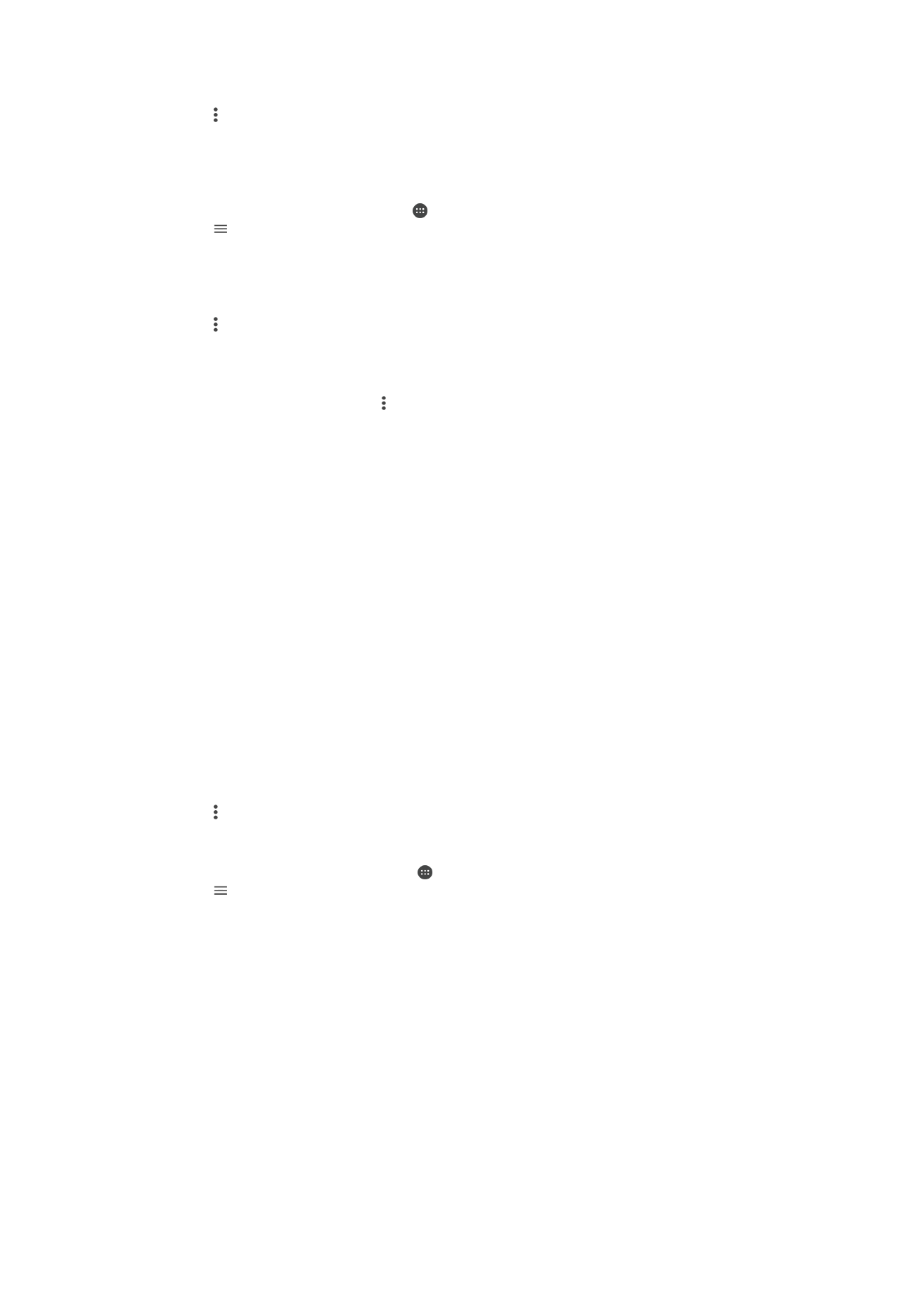
1
Apabila video dimainkan, ketik skrin untuk memaparkan semua kawalan.
2
Ketik >
Throw.
3
Pilih peranti luaran untuk memainkan video. Jika tiada peranti luaran tersedia, ikut
arahan pada skrin untuk menambahkan peranti.
Untuk menukar tetapan
1
Dari Skrin laman utama anda, ketik , kemudian cari dan ketik
Video.
2
Ketik untuk membuka menu skrin laman utama, kemudian ketik
Tetapan.
3
Tukar tetapan seperti yang dikehendaki.
Untuk menukar tetapan bunyi semasa video dimainkan
1
Semasa video sedang dimainkan, ketik skrin untuk memaparkan kawalan.
2
Ketik >
Tetapan bunyi, kemudian ubah tetapan seperti yang diingini.
3
Setelah anda selesai, ketik
OK.
Untuk berkongsi video
1
Apabila video dimainkan, ketik , kemudian ketik
Kongsi.
2
Ketik aplikasi yang anda mahu gunakan untuk berkongsi video yang dipilih
kemudian ikut langkah yang berkenaan untuk menghantarnya.